[클로드 코드(Claude Code)] 윈도우에서 클로드 코드(Claude Code) 시작하기 (wls 미사용)
- -
안녕하세요. 갓대희 입니다.
- 맥사용자의 경우 다음 내용을 참고 부탁 드립니다.

 |
 |
이번 포스팅에서는 정말 간단하게 windows에서 설치, 시작하는 방법만 간단하게 다루고자 한다.
처음 이 글을 작성 했을때 (2025년 7월 7일 1.0.43 버전) 에는
window에서 단순히 claude 코드를 설치하여 사용 할 수 없었다. ( wsl을 통한 리눅스 환경을 활용 )
Anthropic사에서 고지한 업데이트 내용을 확인해 보니 7월 11일 전후?
기점으로 claude code를 이제 Window에서 쓸수 있게 되었다.
>>>> 다만 오픈 초기엔 버그가 많았다고 한다. (MCP 작동오류, plan 모드가 동작하지 않는 등)
업데이트 내용을 간단히 살펴보자.
- 1.0.51 부터 공식 Windows를 지원하는 내용을 발표.
github : https://github.com/anthropics/claude-code/blob/main/CHANGELOG.md
youtube : https://youtu.be/hpMrTabldEY?si=9tgHr6dEqWG2ADiB


- 다시 한번 window 에서 claude-code를 어떻게 사용하면 되는지 wsl을 설치 하지 않는 관점에서 작성 해보겠다.
1. 필수 준비 사항
- Git, Node ( 기존에는 Node와 WSL이 준비사항 이었다면, 상기 업데이트 내용에 따라 Git, Node가 이제는 필수 준비 사항이다. )
- 설치 방법은 너무 많은 포스팅이 있기도 하고, cladue 설치 방법이니 claude에게 물어 봐도 된다. 예전 글이지만 혹시 링크도 남겨 두긴 하도록 한다.
1) Git
2020.03.05 - [5. 개발도구/GIT] - [Git (1)] 윈도우 10 Git 설치 하기
2) Node (nvm을 통해 node 설치를 권장 한다. 향후 version 변경을 쉽게 하기 위해
2021.01.18 - [2. 웹개발/환경설정 & etc] - [ Node.js ] Window10 노드js 설치하기
2.1 설치 방법 (wsl 미사용)
- 명령 프롬프트(cmd)를 켜고 다음 명령어만 입력하면 끝이다.
npm install -g @anthropic-ai/claude-code
- 설치된 버전 확인 / 설치가 끝났다.

- wsl을 사용하여 설치 하는 방법이 혹시나 궁금할 수 있으니 접은글로 변경해 두겠다.
2-2. 설치 방법 (wsl 사용)
1. (WSL 사용) windows에서 claude 실행 하기
Claude Code가 다른 AI 서비스 대비 뛰어난 코딩 능력을 가졌음에도 불구하고, 현재 윈도우에서 직접 지원되지 않는다는 단점이 있다.
WSL(Windows Subsystem for Linux)을 설치하여 윈도우 내부에 리눅스 환경을 구축 한 후 진행 가능하다.
여기서 WSL을 설치하는것은 최대한 간단히 다루려 하고, 자세한 건 이전 포스팅을 참고 하면 좋을 것 같다.
2022.08.16 - [5. 개발도구/Docker] - [ Windows ] docker desktop 설치하기 (WSL2 Ubuntu 활용)
1) WLS 설치 ( 최대한 간단히 작성 )
- Windows PowerShell을 관리자 권한으로 실행 (시작 메뉴에서 PowerShell 검색 후 우클릭 > "관리자 권한으로 실행" )
- WSL --install 명령어실행 > 리눅스 환경 구축

- 다시 PowerShell을 실행한다(재부팅이 필요할 수 도 있다.)
- wsl을 입력 / 비밀번호를 입력하여 리눅스 환경으로 진행해보자.
2) Node.js 설치 (Ubuntu 터미널에서)
# 패키지 목록 업데이트
sudo apt update
# Node.js 설치
curl -fsSL https://deb.nodesource.com/setup_lts.x | sudo -E bash -
sudo apt-get install -y nodejs
# 설치 확인
node --version
npm --version



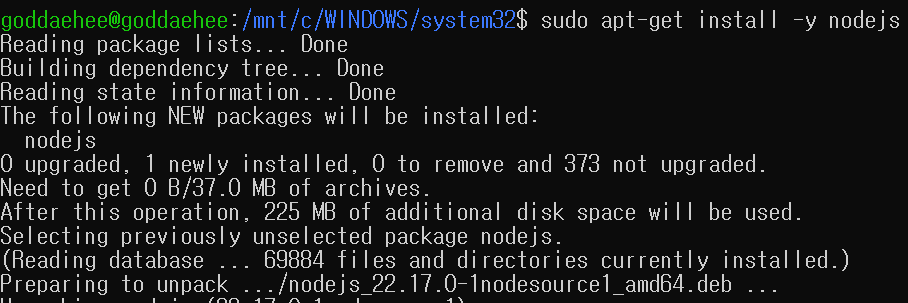

3) Claude Code 설치
npm install -g @anthropic-ai/claude-code

3. Claude Code 시작 방법 및 초기 설정
1) Claude Code 시작, 구동 방법
- 원하는 프로젝트 경로에서 claude 라고 입력하면 끝이다.
# Claude Code 실행
claude
# 또는 특정 프로젝트 폴더에서
claude --project-path /path/to/your/project

- 테마를 선택하고 나면 세션이 시작되는데 몇가지 설정 및 인증을 요구 한다.
1) Claude Code 시작, 구동 방법
- 1. API key를 발급하여 사용한 토큰 만큼에 비례하여 사용하는 방식
- 2. pro플랜이나, max플랜 사용시 플랜별로 제공되는 코드 작업량, 메시지 제한, 컨텍스트 윈도우 등에 차이가 있다
>>>> 1번 방식을 사용해서 감당이 되지 않을 것이니 2번 방식을 대부분 선택할 것이다. 정말 혹여나 1번 방식으로 잠깐 체험해보고자 한다면 다음글 본문에 있으니 참고 가능은 하다 ㅠ

- 현시점 플랜에 따른 사용량 인데, 최근 기사를 보면 max 플랜도 갑가지 제한이 심해졌다라는 내용도 있으니, 참고로만 보자.

2. vs-code와 연동하기
1) VS-CODE 실행 > Extension에서 WSL 검색 및 설치
- WSL코드 내에서 wsl을 사용할 수 있게 해준다.

- 좌측 하단 신규 생성된 버튼 클릭

- Connect to WSL 클릭 하면 재기동 되며 - 터미널 실행시 WSL 환경으로 접속 된다.

(잠시 로딩 중) 참고로 20.04로 보이지만 실제는 22.04 버전이다. (예전 포스팅 했을때 20.04 에서 22.04로 업그레이드 하여 20.04버전처럼 보이는 현상)


- 터미널 실행시 wsl 환경

2) 프로젝트 설정
- 프로젝트 폴더를 연다. ( 이때 wsl 환경이어서 /mnt/ 하위 경로일 것이다. )


- claude 입력 및 권한을 부여해 준다. (다음과 같이 창 하단에 claude가 실행될텐데, 나와 같은 경우 커서와 윈드서프와 같은 ui에 익숙해져 있으니 터미널 위치를 변경해 주려 한다. )

- Terminal 우클릭 > Panel Position > Right


- extention > claude 입력 > 공식 Anthropic에서 제공하는 plugin을 설치해보자.

- 버전이슈로 업데이트 후 진행하였다.

※ 주요 특징 (Features)
- 자동 설치 (Auto-installation)
VS Code의 터미널에서 Claude Code를 실행하면, 확장 기능이 자동으로 설치됩니다.
- 선택 영역 컨텍스트 전달 (Selection context)
VS Code 편집기에서 선택한 텍스트가 자동으로 Claude의 프롬프트 컨텍스트에 포함됩니다.
- Diff 보기 (Diff viewing)
코드 변경 사항을 터미널이 아닌 VS Code의 diff 뷰어에서 직접 확인할 수 있습니다.
- 키보드 단축키 지원 (Keyboard shortcuts)
Alt+Cmd+K와 같은 단축키로 선택한 코드를 Claude에 즉시 전송할 수 있습니다.
- 탭 인식 (Tab awareness)
Claude는 VS Code에서 열려 있는 파일들을 인식할 수 있어, 어떤 파일의 코드인지 파악할 수 있습니다.
- 설정 옵션 (Configuration)
/config에서 diff 툴을 auto로 설정하면 IDE 통합 기능이 활성화됩니다.
🔹 요구 사항 (Requirements)
VS Code 1.98.0 이상 필요. > 이때문에 나의 경우 오래된 버전으로 오류 발생.
※ 재기동 하지 않고 테스트 하는 경우 다음과 같이 수행 불가 하니 재기동 해주도록 하자.

3) 플러그인 추가 설정 ( 옵셔널 )
- 한가지 plugin 더 설치 해보려고 한다. 최대한 cursor와 익숙해진 상태에서 불만족 스러울 수 있으니 임시로 사용해보자.
- 플러그인 명 : Claude Code Chat
사용 이유 : 그나마 최근 나온 플러그인중 최신 이며 점수가 괜찮아서 사용해보려 한다.

- 상기 이미지대로 설치 후 보이는 프롬프트(ctrl + shift + c 입려시 노출)가 좀더 gui 친화적인것 처럼 보인다.
ex) 최근에 결제한 토큰을 다 사용해서 사용 불가로 나온다.

ex) 프로플랜 적용 후 사용 가능 ( 다만 사용 토큰 및 $가 올라가는 모습에 겁먹을 수 있다.)

- 상기 이미지와 같이 보여주는 것 때문에 걱정하는 지인분들이 있어 이와 관련된 내용을 ai를 통해 정리해서 올려 둔다.
- 결론 : 예상 비용이니 프로 플랜 / 맥스 플랜 사용자 분들께선 참고라고 생각하면 된다.
( 나중에 구독형이 아니었을 때와 비교하여 얼마 아낄 수 있었는지 계산해 봐도 될 것 같다.)
Claude Code Chat VSCode 플러그인 사용 시 결제 및 사용량 안내
1. VSCode 플러그인에서 표시되는 사용량/달러의 의미
플러그인 하단에 표시되는 "달러($)"와 "토큰" 정보는 실제로 사용한 Claude Code의 API 사용량을 실시간으로 보여주는 기능입니다.
이 수치는 사용자가 Claude Code 기능을 통해 소모한 토큰(=API 사용량)과, 해당 사용량을 Anthropic의 API 요금 기준으로 환산한 예상 비용을 나타냅니다.
즉, 실제 결제될 금액이 아니라 현재까지의 사용량을 시각적으로 보여주는 참고용 정보입니다.
2. 클로드 코드 프로 플랜 사용 시 과금 구조
Claude Pro 플랜(월 $20) 또는 Max 플랜을 구독 중이라면, 별도의 API 크레딧을 충전하지 않는 한 추가 과금 없이 정해진 사용량 한도 내에서 사용할 수 있습니다.
Pro 플랜: 5시간마다 약 10~40회 Claude Code 프롬프트 사용 가능
Max 플랜: 더 많은 사용량 제공 (50~800회/5시간, 플랜에 따라 다름).
"API 크레딧(별도 결제)이 연동된 경우"에는, 한도 초과 시 자동으로 API 요금이 청구될 수 있으니 주의해야 합니다.
API 크레딧을 사용하지 않고, Pro/Max 플랜 계정만으로 로그인했다면 추가 결제 없이 플랜 한도 내에서만 사용됩니다.
3. 실제 결제 여부 및 주의사항
프로 플랜만 사용하는 경우: VSCode 플러그인에서 보이는 달러 금액은 "실제 결제될 금액"이 아니라, 플랜 내에서 사용한 양을 환산한 참고치입니다. 별도의 API 크레딧을 충전하지 않았다면 추가 결제는 발생하지 않습니다.
API 크레딧을 연동한 경우: 한도 초과 시 API 요금이 실제로 결제될 수 있습니다. 이 경우, VSCode 플러그인에 표시되는 금액이 실제 결제 금액과 일치할 수 있습니다.
자동 충전(오토 리로드) 설정 여부: API 콘솔에서 자동 충전이 켜져 있으면 한도 초과 시 자동 결제가 발생할 수 있으니, 콘솔 설정을 꼭 확인하세요.
4. 결론 및 안전한 사용법
프로 플랜 한도 내에서만 사용한다면 VSCode 플러그인에 표시되는 금액은 참고용일 뿐, 실제 결제 금액이 아닙니다.
API 크레딧을 추가로 결제하지 않는 한, 별도의 요금이 청구되지 않습니다.
API 크레딧/오토 리로드를 사용 중이라면, 실제 결제에 유의하세요.
참고: 안전하게 사용하려면
로그인 시 Pro/Max 플랜 계정만 사용하고, API/콘솔 키는 입력하지 마세요.
자동 충전(오토 리로드) 설정 여부를 콘솔에서 꼭 확인하세요.
플러그인에서 표시되는 사용량/금액은 참고용임을 인지하세요.
- 위의 이미지 같은 경우 api 방식으로 테스트 했을 당시 토큰 소진이 다된상태이고, 나의 경우도 pro 플랜을 사용하고 있으니 일정 부분 사용 가능하다. 이런경우 다시 구독형 플랜으로 로그인 해주자. /login 입력

- 1) subscription . 구독 플랜을 선택 해준다.

- 앗..... pro플랜 계정이 아닌, 블로그 작성용 테스트 계정으로 되어있어서, pro plan구독 계정으로 변경 후 다시 시도

- 승인 하여 연결 처리

- 복사하여 다시 prompt에 입력하여 준다.

- 하기 이미지처럼 복사 붙여 넣은 후 엔터



***************** 번외 ******************
- Claude Code Chat 플러그인을 써본내용도 참고 하실분들을 위해..


- 몇번의 대화를 오가며 사용한 토큰 사용량

- 최근 n8n으로 자동화 테스트 하고 있는 pr 리뷰에 대한 요청을 아주 간단하게만 해봤다.

- 든든한 내 assistant께서 아주 간단히 리뷰해 주셨다.

- Thinking이 원래 영어로 출력될때는 그러려니 했는데 막상 한글로 출력해서 봤더니, 은근히 귀여운것 같다.


- 개인적으로 체감하는 제일 큰 단점 : 사용량을 충분히 제공해주지 않는 다는 점이다.
생산성도 너무 좋아지고, 여러 장점이 많은데 나의 경우 오전에 한번 막히고, 오후에 한번더 막히면.... 이렇게 퇴근 시간이 되어 버린다.
( 이를 보완하기위해 gemini cli도 한번 시간이 괜찮으면 리뷰 남겨 보도록 해야겠다. )

- 07월 19일 확인시 mcp 적용도 매우 쉽게 가능 해졌다. (하단 popular mcp 를 선택 후 추가하면, 관련 mcp 가 동작하는 모습 )


3. 마무리 하며
윈도우 환경에서 VSCode와 클로드 코드를 연동하고 활용하는 방법을 정말 최대한 간단하게 알아봤다.
AI 코드 어시스턴트는 이제 선택이 아닌 필수가 되어가는 것 같고, 직접적으로 window 사용자를 위해 튜토리얼처럼 진행해주면 좋겠다는 피드백을 받은것도 오랜만이다.
클로드 코드를 잘 활용해서 개발 생산성을 한 단계 더 끌어올려 보자.
ex) 실제 활용 예시
- 내가 진행했던 리팩토링 실습 글 참고
- 더 자세한 내용을 알고싶다면 당연히 공홈을 활용 하자!
https://docs.anthropic.com/en/docs/claude-code/overview

마무리 하며
- AI는 개발자에겐 이제 '도구'가 아닌 '파트너'라고 생각해도 될 것 같다.
- Claude Code는 단순히 코드를 자동화 툴이 라기보단, 개발자의 역량과 사고 흐름에 따라 동행하는 협력자라고도 느껴졌다.
"개발자와 함께 문제를 풀어나가는 파트너"라고 표현해도 과하지 않다고 생각한다.
- 앞으로의 개발은 "혼자서 잘하는 개발자"보다 "AI를 잘 다루는?? 아니 AI와 잘 협력할 줄 아는 개발자"가 더 빠르게 성장할 수 있을거라고 느껴 졌다.
기회가 된다면 다른 분들도 한 줄의 명령어로 Claude Code를 통해 새로운 개발 경험을 해보고, 후기를 남겨주시면 좋을 것 같다.
GUI 방식의 툴을 사용해보지 않으신 분들은 커서부터 사용해보기를 추천한다. (https://goddaehee.tistory.com/364)
'AI > AI for Dev : 개발자를 위한 AI' 카테고리의 다른 글
| Gemini CLI 사용방법(설치방법) - Gemini CLI 시작하기 (with Claude CLI) (12) | 2025.07.16 |
|---|---|
| [커서(Cursor AI)] 최적의 Cursor AI 설정을 찾아보자 (with React) (6) | 2025.06.20 |
| [커서(Cursor AI)] Cursor 설치 및 기본 설정 가이드 [AI 코드 편집기 사용기] (3) | 2025.06.19 |
| [클로드 코드(Claude Code)] AI 바이브 코딩의 끝판왕일까? (feat. Claude Code를 통한 react 리팩토링 실습 - macbook 환경) (1) | 2025.06.17 |
당신이 좋아할만한 콘텐츠
소중한 공감 감사합니다